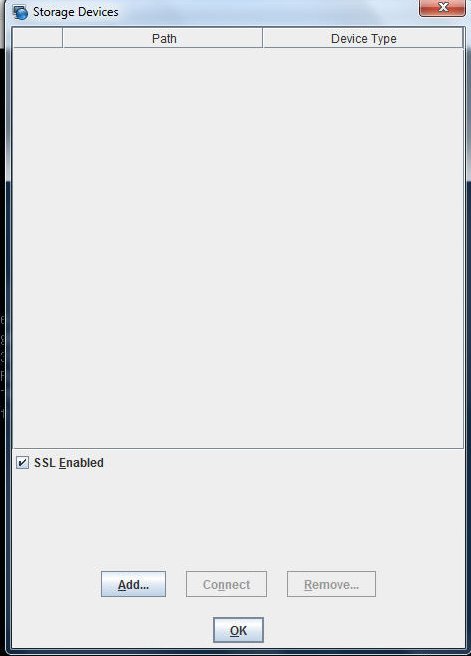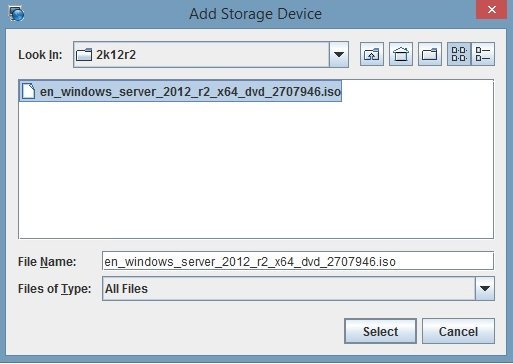为远程安装设置引导介质
要使用 Oracle ILOM Remote System Console Plus 应用程序从远程位置中的介质安装 OS,请执行以下步骤。
-
要从远程存储设备重定向引导介质,请执行以下步骤;否则请转到下一步。
-
挂载或提供 OS 引导介质,使其可访问,例如:
-
对于 CD/DVD-ROM,请将介质插入远程系统中的内置或外部 CD/DVD-ROM 驱动器。
-
对于 CD/DVD-ROM ISO 映像,请确保 ISO 映像已在网络共享位置中准备就绪或者已挂载到服务器服务处理器 (service processor, SP) 上。
有关将安装介质挂载到服务器 SP 上的说明,请参阅《Oracle ILOM 配置和维护管理员指南》,网址为 http://www.oracle.com/goto/ILOM/docs。另外,还可以参阅 Oracle ILOM Remote Control -> "Remote Device" Web 界面页上的 "More Details" 链接。
-
-
挂载或提供 OS 引导介质,使其可访问,例如:
-
与服务器 Oracle ILOM SP 建立基于 Web 的客户机连接,并启动 Oracle ILOM Remote System Console Plus 应用程序。
有关更多详细信息,请参见选择控制台显示选项中有关基于 Web 的客户机连接的设置要求。
- 在远程控制台中,执行以下任务:
-
要使用 PXE 执行安装,请执行以下步骤。
- 将网络服务器配置为通过 PXE 引导来导出安装。
-
使 OS 安装介质可供 PXE 引导使用。
如果您使用的是自动化 OS 安装映像,将需要创建并提供自动化 OS 安装映像。
有关自动执行安装设置过程的详细说明,请查阅 Windows 操作系统文档。
-
要引导安装介质,请在服务器的 BIOS 设置实用程序 "Please select boot device" 菜单中将 PXE 引导接口卡选作临时引导设备。
有关使用 PXE 网络引导执行 Windows Server 安装的详细信息,请参见使用 PXE 网络引导安装 Windows Server 2012 或 2012 R2。